Com o encerramento do suporte ao Windows 7, a Microsoft acabou liberando para os usuários a atualização gratuita para o Windows 10. O sistema lançado em 200 foi um dos mais usados de todos os tempos, mas seu ciclo chegou ao fim. Mas quem ainda não sabe como atualizar o seu PC, neste artigo ensinaremos Como você ainda pode obter a atualização gratuita para o Windows 10. Lembrando que para poder atualizar seu PC gratuitamente, é necessário que você tenha a licença original do Windows 7 ou 8.1, dependendo de qual dos dois é o seu sistema atual.
Anteriormente, a atualização gratuita para o Windows 10 fazia parte de uma promoção da Microsoft aos usuários, que se encerrou em dezembro de 2017. Mesmo assim, ainda é possível obter a atualização gratuita para o Windows 10 diretamente do site da Microsoft, através da ferramenta de criação de mídia.
Entretanto, a atualização pode não funcionar em alguns computadores mais antigos que não possuem os requisitos mínimos para rodar o Windows 10. Lembrando que o Windows 7 foi lançado em 2009 e muitos dispositivos da época não possuíam requisitos mínimos para o novo sistema. Por esse motivo, a empresa recomenda que os usuários comprem um computador novo com o Windows 10.
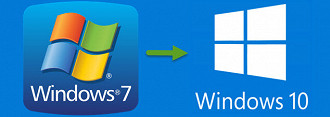
Como obter a atualização gratuita para o Windows 10
Mais abaixo, você vai conferir o passo a passo ensinando como atualizar o seu computador para o Windows 10 gratuitamente.
Passo 1
Entre na página de atualização para o Windows 10 clicando neste link. Em seguida, baixe a ferramenta de criação de mídia.
Passo 2
Ao abrir "ferramenta de criação de mídia", aceite os termos de licença.
Passo 3
Selecione a opção "Atualizar este computador agora" e depois em "Avançar".
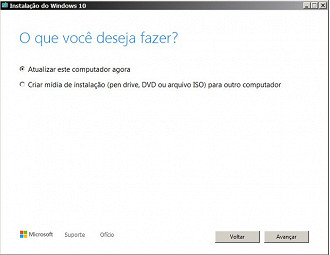
Passo 5
Neste passo você deve prestar bem a atenção. Será perguntado se você deseja manter seus arquivos ou quer instalar o Windows do zero. Selecione a opção "Manter arquivos pessoais e aplicativos", para manter todos os arquivos e aplicativos baixados, e clique em "Instalar".
Passo 6
A ferramenta de atualização vai analisar seu computador para ver se encontra algum aplicativo não compatível com o Windows 10. Caso seja encontrado, será necessário fazer a desinstalação manual entrando em "Painel de Controle" e depois em "Programas" e "Desinstalar um programa". Basta selecionar o aplicativo desejado e depois clicar em "Desinstalar". Depois, é só voltar para o passo 2.
Passo 7
Após clicar no botão "Instalar", o Windows 10 começará a ser instalado. Esse processo pode demorar um pouco e o computador reiniciará algumas vezes.
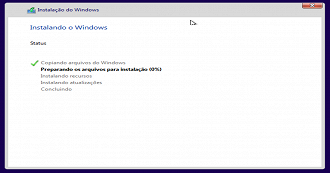
Passo 8
Após a instalação, a ferramenta de criação de mídia deve pegar a chave de licença da máquina. Caso isso não ocorra, verifique em "Configurações", "Atualização e segurança" e "Ativação" e verifique se a licença está ativa. Caso contrário, basta digitar a chave válida do Windows 7.
Pronto, agora você já pode desfrutar do Windows 10 em seu computador. Lembrando novamente que em computadores mais antigos a atualização pode não funcionar. Além disso, certifique-se de que sua licença do Windows 7 ou 8.1 seja original, pois se não for, é bem possível que você não vá conseguir atualizar sua máquina.
Então, gostou do artigo?






